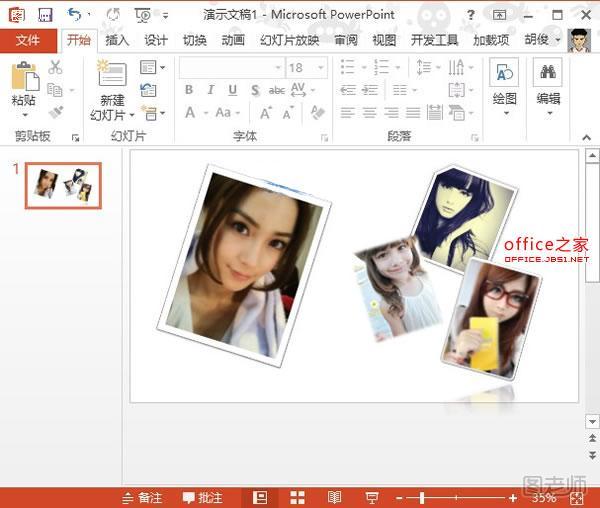PowerPoint多图处理技巧,在之前有过几篇教程,朋友用过都说不错,蛮实用的,于是想在与大家分享些比较实用多图处理技巧,本节将利用大小对比来处理PPT中的多张图片,在文末可以看到效果。
简述
首先按住Ctrl键选中图片,按Shift键可以对图片进行同比例缩小或放大,接着调整图片方向,将图片摆放合适,调整大小角度,最后对图片进行样式设计。如此一来就可以更有层次的反映出要表达的东西,其效果要比千篇一律的样式更有吸引力。
步骤
(本文来源于图老师网站,更多请访问https://m.tulaoshi.com/ruanjianjc/)①首先打开插入多张图片的PPT演示文稿,按住Ctrl键选中图片,按Shift键可以对选中的图片进行同比例缩小或放大。
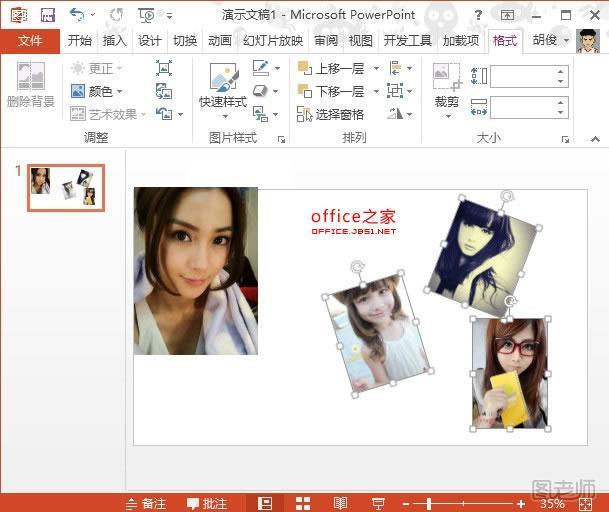
②然后旋转图片上方的箭头可以调整图片方向,将图片摆放合适,调整大小角度。

③这样看上去显得不是那么美观,选中图片,在格式选项卡中单击快速样式,对图片进行样式设计。
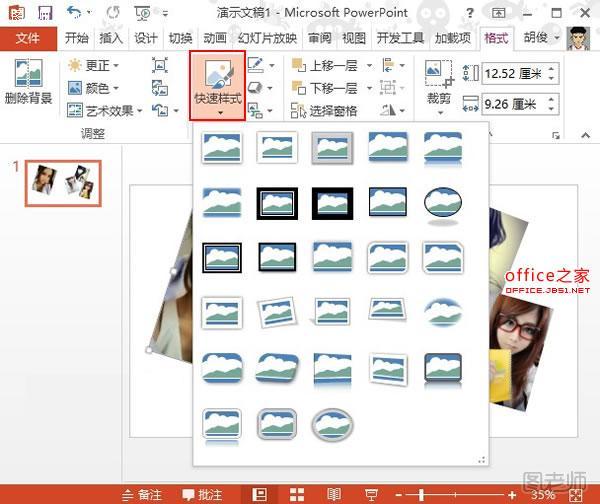
④完成,通过大图小图的对比,可以更有层次的反映出要表达的东西,比起千篇一律的规格样式,这样更具吸引力。
(本文来源于图老师网站,更多请访问https://m.tulaoshi.com/ruanjianjc/)